本文介绍如何更新现有产品/服务和计划,以及如何从商业应用商店中删除产品/服务。 你可以在合作伙伴中心的商业市场门户中查看产品/服务。
提示
发布产品/服务后,开发人员帐户的所有者会通过电子邮件和合作伙伴中心的操作中心收到发布状态和所需操作的通知。 有关操作中心的详细信息,请参阅操作中心概述。
请求访问权限以管理产品/服务
如果你看到需要更新但无权访问的产品/服务,请联系与产品/服务关联的发布者/所有者。 在市场产品/服务页上,可通过在表的“状态”列中选择“请求访问”来获取无法访问的产品/服务的所有者列表。 发布者/所有者可以按照说明将现有用户添加到其帐户来授予你产品/服务的开发者或管理者角色。
注意
当你请求对产品/服务的访问权限时,将授予你对与同一发布者相关联的所有产品/服务的访问权限。
更新已发布的产品/服务
使用以下步骤来更新已成功发布到预览或实时状态的产品/服务。
- 选择要更新的产品/服务的名称。 产品/服务的状态可能会列为“预览”、“上线”、“正在发布”、“草稿”、“需要注意”,或“不可用”(如果之前选择了停止分发产品/服务)。 选择后,该产品/服务的“产品/服务概述”页将打开。
- 选择要更新的产品/服务页,例如“属性”、“产品/服务列表”或“预览”(或从“产品/服务概述”页面相应的卡片选择“更新”)。
- 进行更改,然后选择“保存草稿”。 重复此过程,直到完成所有更改。
- 在 比较 页上查看所做更改。
- 准备好发布更新的产品/服务时,请从任意页面选择“查看并发布”。 “查看并发布”页面将打开。 在此页上,你将看到更新产品/服务部分的完成状态:
- “未发布的更改”:该部分已更新并完成。 已提供所有所需的数据,且更新中没有引入任何错误。
- “未完成” - 该部分的更新引入了需要修复的错误或需要提供更多信息。
- 选择“发布”以提交更新的产品/服务来进行发布。 你的产品/服务将完成标准验证和发布步骤。
重要
必须在产品/服务预览版可用后进行查看,然后选择“上线”以将更新的产品/服务发布给目标受众(公众或专用受众)。
向现有产品/服务添加新计划
完成这些步骤,将新计划添加到已发布的产品/服务。
现有产品/服务的“产品/服务概述”页打开后,转到“计划概述”页,然后选择“创建新计划”。
使用“现有计划定价模型”根据 准则 创建新计划。
更改计划名称后,选择“保存草稿”。
准备好发布更新后,选择“发布”。 此时将打开 查看并发布 ,并提供更新的完成状态。
更新现有产品/服务的计划
完成这些步骤,对已发布的产品/服务进行更改。
- 现有产品/服务的“产品/服务概述”页打开后,选择要更改的计划。 如果无法从“计划概述”列表访问该计划,请选择“查看所有计划”。
- 选择计划“名称”、“定价模型”或“可用性” 。 目前,计划仅提供英语(美国)版本。
- 更改计划名称、说明或受众可用性后,选择“保存草稿”。
- 准备好发布更新后,选择“查看并发布”。 此时将打开 查看并发布 ,并提供更新的完成状态。
- 选择“发布”以提交更新的计划进行发布。 当更新产品/服务的预览版本可供评审和审批时,我们将向你发送电子邮件。
注意
如果发布专用计划,以后仍可将其设为公用。 但发布公用计划后无法改设为专用。
更新现有 VM 产品/服务的映像版本
完成以下步骤,对计划中已发布产品/服务的可用映像进行更新。
- 打开现有产品/服务的“产品/服务概述”页,选择要更改的计划。 如果无法从“计划概述”列表访问该计划,请选择“查看所有计划”。
- 在焦点导航栏中,选择“技术配置”。
- 若要添加新版本,请选择“+ 添加 VM 映像”。
- 若要删除版本,请选择“弃用”。 注意,你无法弃用计划中的最后一台 VM。
- 进行更改后,选择“保存草稿”。
- 准备好发布更新后,选择“查看并发布”。 随即将显示“查看并发布”页,并提供更新的完成状态。
- 选择“发布”以提交更新的计划进行发布。 当更新产品/服务的预览版本可供评审和审批时,我们将向你发送电子邮件。
注意
计划中至少需要有一个映像版本。 如果想停止提供计划,请弃用该计划。
以新价格提供虚拟机计划
关于更改有效可交易产品/服务中的价格的详细信息和限制,请参阅更改有效商业市场产品/服务中的价格。
若要更改隐藏的计划的价格,请隐藏旧计划并创建更新了价格的新计划。
若要隐藏使用旧价格的计划,请执行以下操作:
- 现有产品/服务的“产品/服务概述”页打开后,选择要更改的计划。 如果无法从“计划概述”列表访问该计划,请选择“查看所有计划”。
- 选中“隐藏计划”复选框。 保存草稿,然后继续。
现在,请创建该计划的副本,但要使用更新后的价格:
- 在合作伙伴中心,返回到“计划概述”。
- 选择“新建计划”。 输入“计划 ID”和“计划名称”,然后选择“创建” 。
- 若要重复使用已隐藏计划的技术配置,请选中“重复使用技术配置”复选框。 若要了解详细信息,请参阅为 VM 产品/服务创建计划。
重要
如果选择“此计划重复使用其他计划中的技术配置”,那么之后你将无法停止分发父计划。 如果想停止分发父计划,请不要使用此选项。
- 完成新计划所需的所有部分,包括新价格。
- 选择“保存草稿”。
- 完成新计划的所有必需部分后,请选择“查看并发布”。 此操作将提交产品/服务以供查看和发布。 若要了解详细信息,请参阅查看产品/服务并将其发布到商业市场。
比较对产品/服务的更改
在将更新发布到实时或预览版产品/服务之前,可以在“比较”页中审核保存的更改。 可以访问任何产品/服务页右上角的“比较”页,例如“属性”或“产品/服务列表”页 。 “比较”页并排显示显示此产品/服务的已保存更改版本和已发布的市场产品/服务版本。
可以在编辑过程中随时使用“比较”。
在“比较”页上选择字段,导航到要修改的值。
若要查看所有字段(包括未更新字段)的值,请选择“所有字段”筛选器。 可以选择“已修改字段”,来更改这些字段的筛选器,然后选择以下筛选器之一:
“已删除值”筛选器显示已发布且现在完全删除的字段。
“已添加值”筛选器显示最初未发布且现在正在添加的字段。
“已编辑值”筛选器显示已发布但现在已更新内容的字段。
注意
如果其中一个筛选器不可用,则表示未进行该类型的更新。
若想要只查看未更新的值,请选择“未更改字段”筛选器。 已发布和草稿版本显示的字段值是相同的。
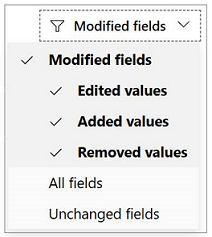
请记住,要在更新后重新发布产品/服务以使更改生效。
比较预览产品/服务的更改
如果预览版中的更改不是实时的,则可以将新更改与预览版市场产品/服务进行比较。
- 在页面的命令栏中选择“比较”。
- 选择“使用”下拉列表,将其从“实时产品/服务”更改为“预览版产品/服务”。 如果产品/服务尚未推出,则看不到“实时产品/服务”选项。
- “比较”页并排显示做出更改的版本。
请记住,要在更新后重新发布产品/服务以使更改生效。
停止分发产品/服务或计划
可以从 Microsoft 商业市场删除产品/服务列表和计划,这会使新客户无法查找和购买这些产品/服务。 以前获得产品/服务或计划的任何客户都可以继续使用,但他们无法重新下载和重新部署。 另外,如果你决定稍后重新发布产品/服务或计划,它们将不会进行更新。
若要在发布产品/服务后停止分发此产品/服务,请从“产品/服务概述”页中选择“停止分发” 。 确认停止销售后几小时内,该产品/服务将不再显示在商业应用商店中。
若要停止分发计划,请从“计划概述”页中选择“停止分发” 。 停止分发计划的选项只有在产品/服务中有多个计划时才适用。 可以选择停止分发其中一个计划,这不会影响产品/服务中的其他计划。
注意
确认要停止分发计划后,必须重新发布产品/服务以使更改生效。
停止分发产品/服务或计划后,你仍会在合作伙伴中心看到该产品/服务,但状态为“不可用”。 如果决定再次列出或销售此产品或计划,请按照说明来更新已发布的产品/服务。 请注意,在进行任何更改后,你需要再次“发布”产品/服务或计划。
从现有客户中删除产品/服务
若要从现有客户中删除提供商,请记录支持请求。 在支持主题列表中,选择“商业市场”>“产品/服务或应用退市、删除或终止”并提交请求。 支持团队将指导你完成产品/服务删除过程。
当发布者发起删除产品/服务的操作时,发布者负责与客户进行有关该删除的通信。